Hvor gemmer iTunes Backup på din pc / Mac
Ved du, hvor er iTunes-backup gemt pådin pc / Mac? Dette er en alvorlig sag, som de fleste af brugerne gennemgår. De fleste af brugerne bruger iTunes til at sikkerhedskopiere og gendanne deres telefondata, da iTunes er en standardapp, der leveres af Apple for at gøre sikkerhedskopierings- og gendannelsesjob let. Men mens de sikkerhedskopierer dataene fra telefonen, glemmer brugerne normalt at indstille placeringen til lagring af data, og senere undrer de sig over, hvor de har gemt deres telefondata og indhold. I denne artikel viser vi dig, hvor iTunes lagrer iPhone-sikkerhedskopier.
- Del 1: Hvor gemmer iTunes sikkerhedskopier i Windows 10/8/7
- Del 2: Hvor er iTunes-sikkerhedskopier lagret på Mac
- Del 3: Sådan vises og udvindes iTunes-sikkerhedskopier
Del 1: Hvor gemmer iTunes sikkerhedskopier i Windows 10/8/7
Hvis du bruger iTunes på Windows-computeren tilsikkerhedskopieringsdata, så skal du ikke prøve virkelig hårdt at kende placeringen af iTunes-sikkerhedskopien. Generelt har iTunes den specifikke placering, hvor den gemmer alle de sikkerhedskopierede data, der er vist nedenfor. Bare se biblioteket for at kende iTunes-backupplacering.
Gå til: Brugere (brugernavn) AppDataRoamingApple ComputerMobileSyncBackup
Du kan endda bruge den alternative måde:
1. Find først søgelinjen:
- Windows 10: Søgefeltet er ved siden af knappen Start.
- Windows 8: Forstørrelsesglas findes i øverste højre hjørne af skærmen.
- Windows 7: Klik på Start-knappen.
2. Skriv i søgelinjen:% appdata% eller% USERPROFILE% (Du skulle have downloadet iTunes fra Microsoft Store).
3. Tryk derefter på Enter og dobbeltklik på "Apple Computer" >> MobileSync >> Backup.

Del 2: Hvor er iTunes-sikkerhedskopier lagret på Mac
Hvis du er Mac-bruger, er det lettere at vide dethvor gemmer iTunes sikkerhedskopier. Du har to måder at vide, hvor iTunes har gemt alle data på din Mac. Du skal bare følge trinnene som vist nedenfor, og du vil kunne se placeringen på din Mac.
1. Klik først på Finder i menulinjen på din skærm.
2. Skriv derefter det givne sted der:
~ / Bibliotek / Application Support / MobileSync / Backup /

3. Tryk derefter på Enter. Du skal kunne se din iTunes-sikkerhedskopi der.
Den alternative måde, hvor man finder iTunes-sikkerhedskopi, vises nedenfor:
1. Åbn først iTunes, og klik derefter på iTunes i menulinjen.
2. Vælg derefter præferenceindstilling på listen.

3. Klik på indstillingen Enheder, som du kan se på menulinjen.
4. Kontroller nu, og klik på den sikkerhedskopi, du vil se placeringen, og vælg derefter "Vis i Finder" -muligheden på listen.

5. Du skal være i stand til at se placeringen af de gemte data, som iTunes har sikkerhedskopieret på din Mac.
Del 3: Sådan vises og udvindes iTunes-sikkerhedskopier
Den mest lette og bekvemme måde at se ogudtræk iTunes-sikkerhedskopi er ved hjælp af Tenorshare iCareFone. Dette værktøj viser dig alle de sikkerhedskopierede data, som du har sikkerhedskopieret på din computer ved hjælp af iTunes. Det vil hjælpe dig med at se de sikkerhedskopierede data, som vil hjælpe dig med at vælge den rigtige sikkerhedskopifil, hvis du på noget tidspunkt skal gendannes.
Bemærk: Du skal downloade og installere Tenorshare iCareFone på din computer for at få dette til at fungere.
Process for at se og udpakke iTunes-sikkerhedskopier:
1. Start Tenorshare iCareFone på din computer, og tilslut iPhone ved hjælp af USB-kabel. Hvis du ser indstillingen "Stol på denne computer" på din skærm, skal du låse din telefon op og indtaste adgangskoden til den rigtige forbindelse.
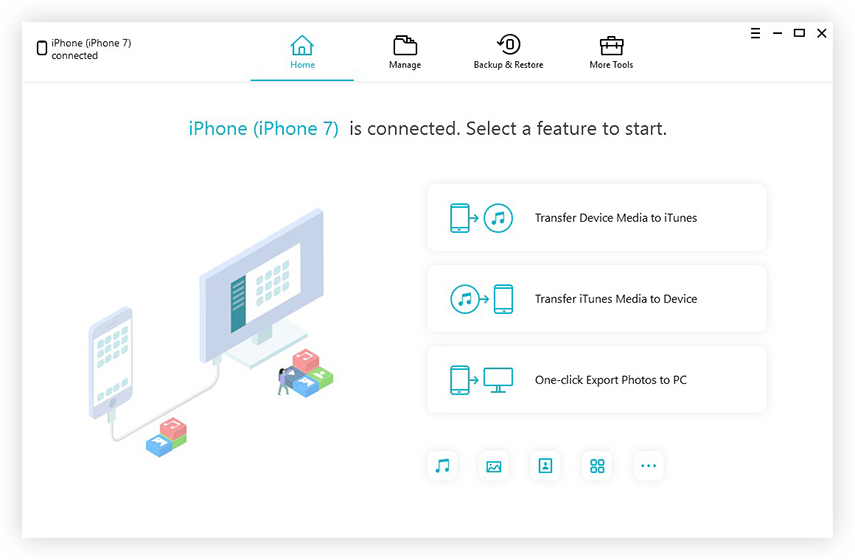
2. Klik på "Backup & Restore" -mulighed, som du kan se på den øverste menulinje.
3. Klik også på "For at få vist eller gendanne tidligere sikkerhedskopifiler", som du kan finde i nederste venstre hjørne af skærmen. Alle sikkerhedskopier, der er oprettet af iTunes såvel som iCareFone, vises på skærmen.

4. Vælg sikkerhedskopien for at fortsætte yderligere, og hvis du har krypteret sikkerhedskopien, skal du indtaste adgangskoden for at udpakke sikkerhedskopifilerne.

5. Vælg nu de filer, du vil gendanne, og endda kan du vælge, om du vil eksportere til computeren eller til din telefon.

Bortset fra dette har Tenorshare iCareFone mangeflere funktioner. Dette værktøj kan overføre musik, fotos, videoer, kontakter, SMS uden nogen begrænsning. Du kan sikkerhedskopiere data frit og gendanne data selektivt eller i bulk. Det er også kompatibelt med den nyeste iPhone XS, iPhone XS Max og iPhone XR. Dette værktøj kan overføre filerne med 1 klik og fjerner automatisk duplikater under filoverførsel. Det har ikke nogen begrænsning, som du får i iTunes og iCloud-sikkerhedskopi. Grænsefladen er intuitiv og virkelig enkel at bruge med lette betjeninger. Tenorshare iCareFone understøtter mere end 20 filer, og processen med sikkerhedskopiering og gendannelse er ret hurtig sammenlignet med andre værktøjer.
Så dette er de 3 løsninger, der hjælper digat vide, hvor gemmer iTunes sikkerhedskopier på din pc / Mac. Alle de tre metoder udfører den ønskede opgave, men det er mere praktisk at bruge iCareFone. Dette værktøj har flere funktioner bortset fra sikkerhedskopiering og gendannelse af dataene. Det gemmer endda din iPhone fra almindelige iOS-problemer og giver dig mulighed for at organisere dataene, som du foretrak. Fortæl os i kommentarafsnittet nedenfor, hvad du synes om at bruge iCareFone.
</ P>


![[Problemet løst] iTunes kunne ikke sikkerhedskopiere iPhone](/images/itunes-tips/issue-solved-itunes-could-not-backup-iphone.jpg)






